Nastavení systému - obecné
Jedná se o obecné možnosti systému, například zobrazení ikon chyb a upozornění v Simulation study tree, možnosti sítě, vzhled obrázků atd. Nastavení systému se použije na všechny studie v celém dokumentu.
Jak nastavit obecné možnosti:
-
Klepněte na Simulace, Možnosti.
Zobrazí se dialogové okno Možnosti systému - Obecné .
-
Vyberte z níže popsaných možností a klepněte na OK.
 Obnovit vše vrátí Obecné možnosti do výchozího nastavení systému.
Obnovit vše vrátí Obecné možnosti do výchozího nastavení systému.
Zprávy s informacemi o chybách
-
Zobrazit chyby. Zobrazí ikonu chyby  vedle prvků s chybami v Simulation study tree. Chyba označuje, který prvek není platný.
vedle prvků s chybami v Simulation study tree. Chyba označuje, který prvek není platný.
-
Zobrazit varování. Zobrazí ikonu upozornění  vedle složek Výsledky a Síť v Simulation study tree. Varování označuje, které obrázky nejsou aktuální.
vedle složek Výsledky a Síť v Simulation study tree. Varování označuje, které obrázky nejsou aktuální.
Chcete-li zobrazit zprávu o chybách nebo upozorněních, klepněte pravým tlačítkem na prvek, vedle kterého se zobrazí ikona chyby  nebo upozornění
nebo upozornění  a vyberte položku Informace o chybách.
a vyberte položku Informace o chybách.
Kvalita značek zatížení/uchycení
Určuje kvalitu značek zatížení a uchycení.
|
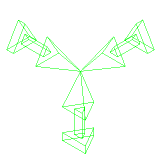
|
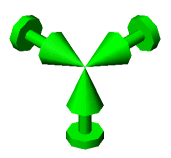
|
|
Kvalita drátových
|
Kvalita stínovaných
|
Barvy sítě
Nastaví barvy pro zobrazení sítě.


To change a color, select Boundary color or Shell bottom face color
, click Edit
, then choose a color, and click OK
.
Výsledné obrázky
-
Dynamická aktualizace obrázku. Při zaškrtnutí jsou obrázky automaticky aktualizovány tak, jak jsou upravovány parametry, které ovládají zobrazení obrázků. Chcete-li zlepšit výkon zobrazení výsledků u velkých modelů, vypněte tuto volbu.
-
Zobrazit výsledky s vyšší přesností. Při zaškrtnutí jsou výsledky zobrazeny s přesností až 16 míst.
-
Zobrazit značku meze kluzu (vonMises). Při zaškrtnutí je pro studie s díly označeno červenou šipkou umístění meze kluzu materiálu v legendě obrázku. Hodnota meze kluzu je zobrazena v dolní části legendy obrázku.
-
Zobrazit triádu místního souřadného systému. Při zaškrtnutí je v pravém dolním rohu grafické plochy zobrazena triáda místního souřadného systému. Triáda je zobrazena pouze pro obrázky, ve kterých je určena referenční rovina, osa nebo souřadný systém.
-
Barva pozadí pro tabulku barev. Nastaví barvu pozadí legendy obrázku.
Písmo
Umožní vybrat písmo pro název obrázku,podtitul obrázku a tabulku barev.
Poradce simulace
Spustit Poradce simulace z CommandManageru. Při výběru této volby se Poradce simulace spustí při klepnutí na položku Studie, Uchycení, Externí zatížení, Spoje nebo Výsledky v Simulation CommandManageru. Pokud tato volba není vybrána, můžete Poradce simulace spustit klepnutím na položku Studie, Uchycení, Externí zatížení, Spoje nebo Výsledky v Simulation CommandManageru a výběrem odpovídajícího poradce v nabídce.
 Pokud změníte nastavení této volby, je nutné restartovat aplikace SolidWorks, aby se změny projevily.
Pokud změníte nastavení této volby, je nutné restartovat aplikace SolidWorks, aby se změny projevily.